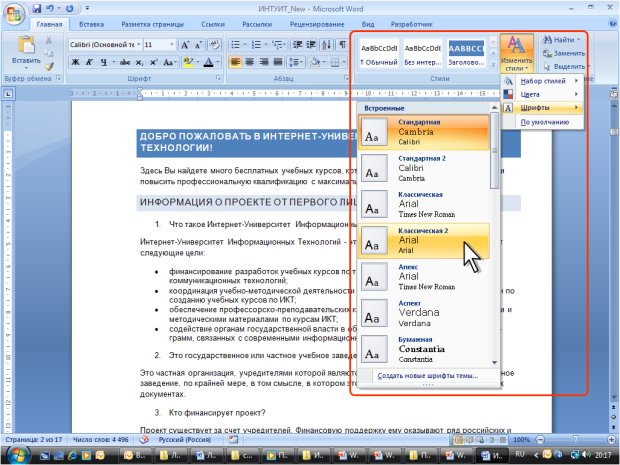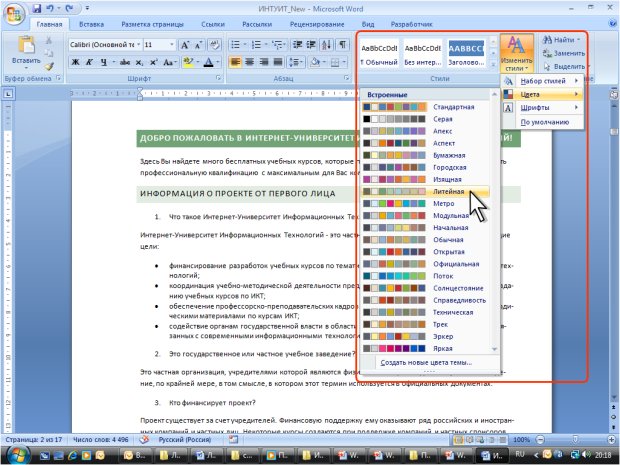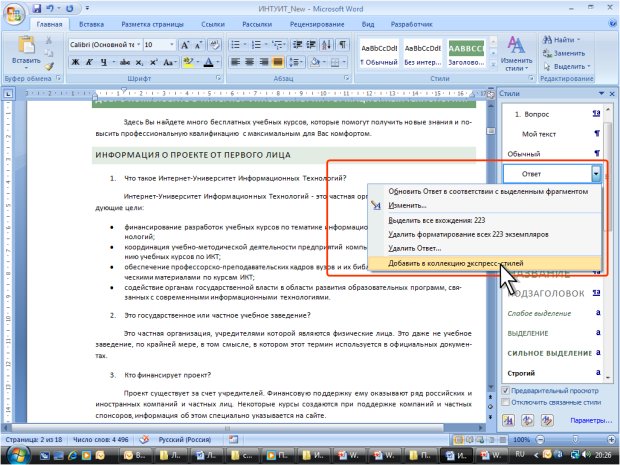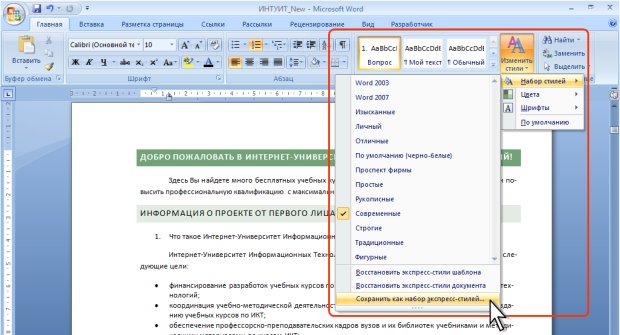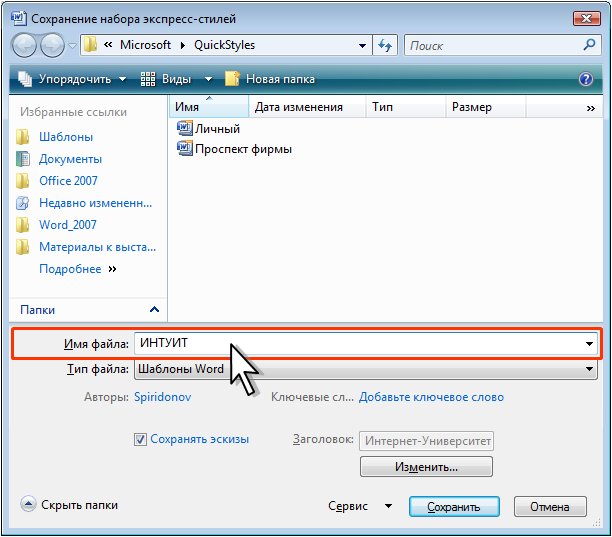| Обьясните, как отписаться от курса? |
Опубликован: 09.10.2009 | Уровень: для всех | Доступ: свободно
Лекция 11:
Оформление документа с использованием стилей
Уровень 2. Изменение параметров шрифта набора экспресс-стилей
Можно изменять параметры шрифта стилей, входящих в набор экспресс-стилей.
Можно выбрать другие шрифты для стилей набора.
- В группе Стили вкладки Главная нажмите кнопку Изменить стили, а затем выберите команду Шрифты.
- В подчиненном меню выберите набор шрифтов заголовков и основного текста (рис. 4. 91). При наведении указателя мыши на набор шрифтов срабатывает функция предпросмотра, и документ отображается в соответствии с параметрами выбираемого набора.
Можно изменять цвета шрифтов.
- В группе Стили вкладки Главная нажмите кнопку Изменить стили, а затем выберите команду Цвета.
- В подчиненном меню выберите набор цветов шрифтов и заливок текста (рис. 4. 92). При наведении указателя мыши на набор цветов срабатывает функция предпросмотра, и документ отображается в соответствии с параметрами выбираемого набора.
Помещение стиля в коллекцию экспресс-стилей
Если стиль случайно удален из коллекции Экспресс-стили или не выводится в списке стилей, его можно поместить в коллекцию.
- Отобразите область задач Стили (щелкните по значку группы Стили вкладки Главная ).
- В области задач Стили щелкните мышью по названию нужного стиля и в контекстном меню выберите команду Добавить в коллекцию экспресс-стилей (рис. 4. 93).
Уровень 3.Сохранение набора экспресс-стилей
Измененный набор экспресс-стилей можно сохранить для дальнейшего использования при оформлении других документов.
- В группе Стили вкладки Главная нажмите кнопку Изменить стили, а затем выберите команду Набор стилей.
- В подчиненном меню выберите команду Сохранить как набор экспресс-стилей (рис. 4.94).
- В окне Сохранение набора экспресс-стилей введите имя файла (рис. 4. 95). Не рекомендуется изменять папку, в которой сохраняется файл.
В последующем сохраненный набор будет отображаться среди других наборов стилей (см. рис. 4.90)